Sie können Social-Media-Icons zu Ihrer Vorlage hinzufügen.
 Zugriff auf das Vorlagenmenü
Zugriff auf das VorlagenmenüUm Ihre sozialen Netzwerke zu Ihrer Signaturvorlage hinzuzufügen, gehen Sie zum Vorlagenmenü.
 Drag and Drop
Drag and Drop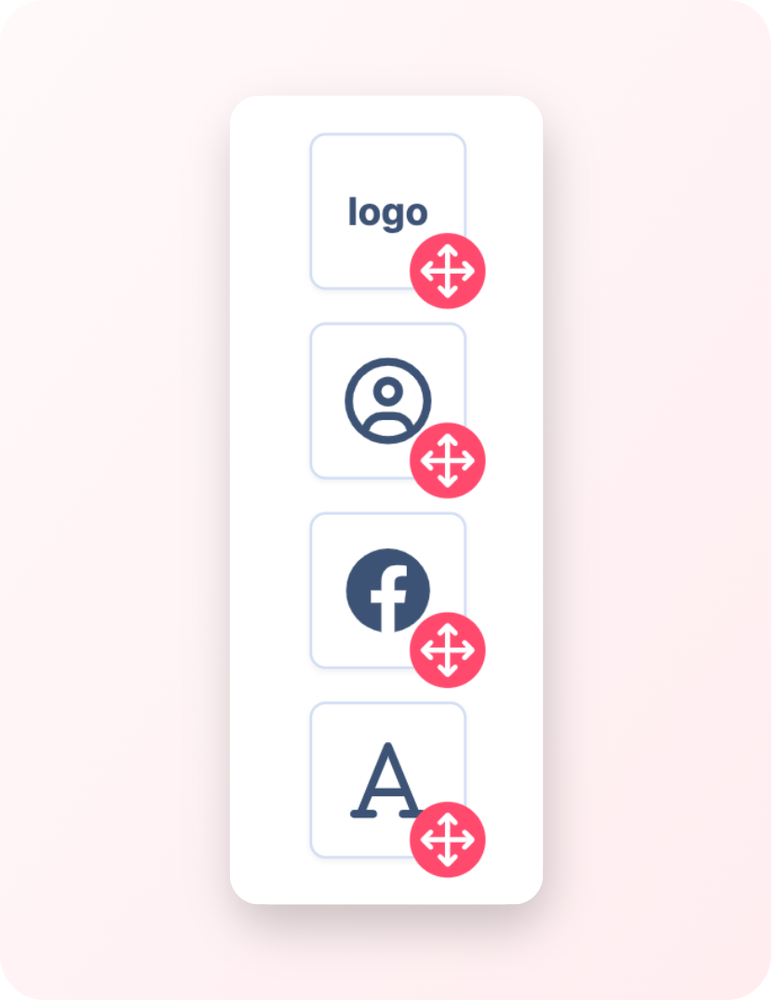
Im Editor können Sie das Element „Soziale Netzwerke“ ganz einfach per Drag-and-Drop an die gewünschte Position in Ihrer Vorlage ziehen.
 Reihenfolge ändern
Reihenfolge ändern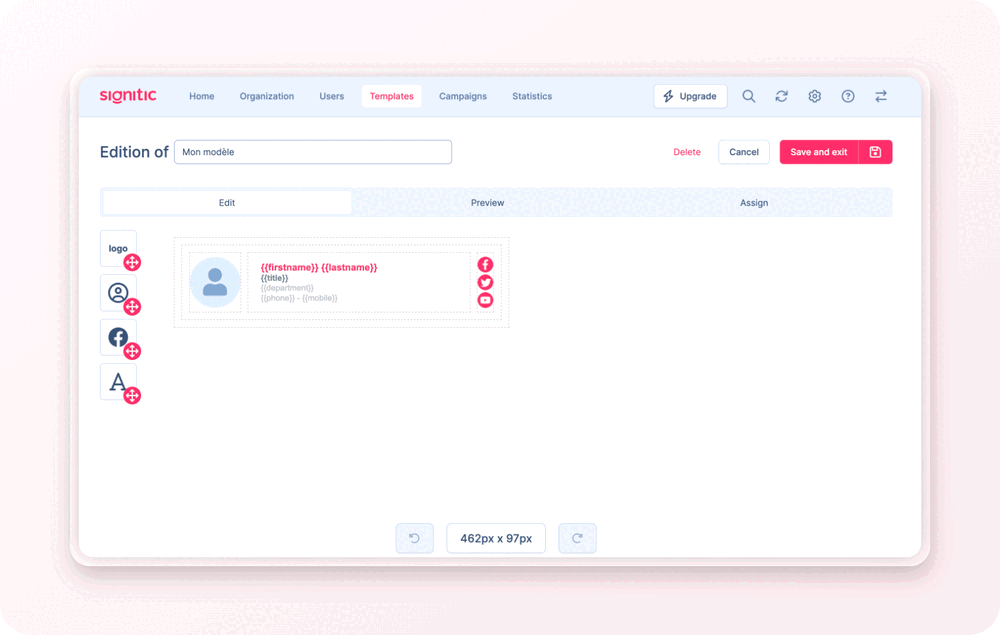
Klicken Sie auf den Block „Soziale Netzwerke“, um das Bearbeitungsmenü zu öffnen. Dort können Sie die Position der Icons individuell anpassen.
Im Abschnitt „Positionierung“ sehen Sie alle verfügbaren Netzwerke. Ziehen Sie die ausgewählten Social-Media-Icons einfach per Drag-and-Drop in die gewünschte Reihenfolge.
Um ein Netzwerk zu aktivieren oder zu deaktivieren, genügt ein Klick auf den entsprechenden Schalter.
 Größe, Form oder Farbe ändern
Größe, Form oder Farbe ändern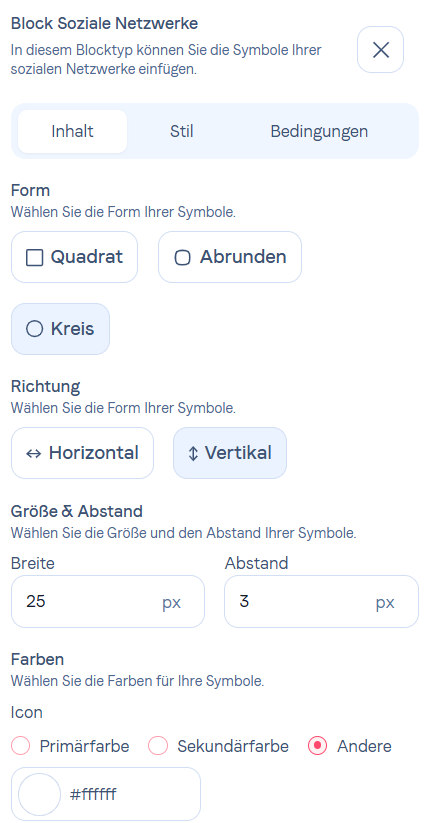
Im selben Menü können Sie die Form, Richtung, Größe und Farben ändern.
 Wählen Sie aus, bei welchem E-Mail-Typ Ihre sozialen Netzwerke angezeigt werden
Wählen Sie aus, bei welchem E-Mail-Typ Ihre sozialen Netzwerke angezeigt werden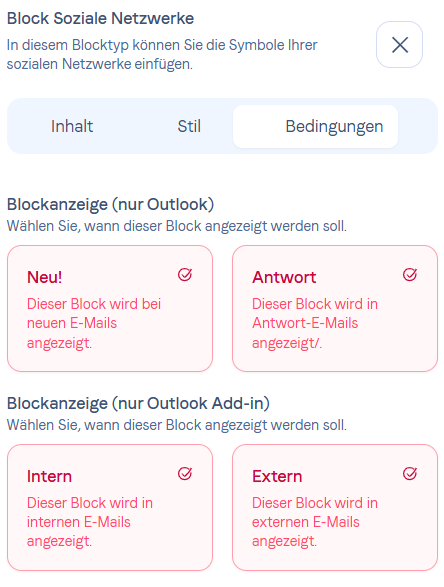
Wenn Sie Outlook verwenden, haben Sie die Wahl, ob Ihre Symbole angezeigt werden, wenn Sie eine neue Nachricht senden oder auf eine E-Mail antworten möchten. Sie können auch je nach E-Mail-Typ (intern/extern) auswählen.